Windows11/10でストレージスペースのストレージプールを削除する方法
ストレージスペース(Storage Spaces)と呼ばれるWindows11/10機能を使用Windows 11/10と、PCユーザーは2つ以上のドライブをストレージプールにグループ化し、そのプールから増加した容量を使用して、ファイルエクスプローラー(File Explorer)でアクセスできるストレージスペースと呼ばれる仮想ドライブを作成できます。コンピュータ上の他のドライブと同じように使用できます。この投稿では、Windows11/10でストレージスペースのストレージプールを削除する方法を紹介します。(delete a Storage Pool for Storage Spaces)
(Delete)記憶域スペースの記憶(Storage)域プール(Storage Pool)を削除します

ストレージプールを削除するには、管理者としてサインインする必要があります。ストレージプールを削除する前に、ストレージプールからすべてのストレージスペースを削除する必要があることに注意してください。ストレージプールを削除すると、プールに追加されたすべての物理ディスクが削除され、ディスクは次のようになります。ディスク管理ツール(Disk Management tool)で未割り当てとして表示されます。
1]設定アプリを使用する
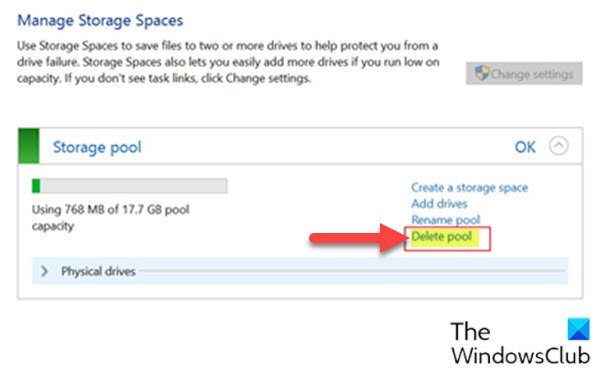
Windows 10の(Windows 10)設定(Settings)アプリを使用してストレージスペース(Storage Spaces)のストレージプールを削除するには、次の手順を実行します。
- Windows key + Iを押して[設定]を開き(open Settings)ます。
- [システム(System)]をタップまたはクリックします。
- 左側のペインで[ストレージ](Storage)をクリック/タップします。
- 次に、下にスクロールして、右ペインの[ストレージスペースの管理]リンクをクリック/タップします。(Manage Storage Spaces)
また(OR)
- Windows key + Rを押して、[実行]ダイアログを呼び出します。
- [ファイル名を指定して実行]ダイアログボックスで、controlと入力し、Enterキーを押してコントロールパネルを開き(open Control Panel)ます。
- ウィンドウの右上隅から、[表示方法(View by) ]オプションを[ 大きいアイコン]または[小さいアイコン(Large icons or Small icons)]に設定します。
- [ストレージスペース]をクリックします。(Storage Spaces.)
- [設定の変更(Change settings)]ボタンをクリックし 、 UACの(UAC.) プロンプトが表示されたら 、[はい]をクリックします。(Yes)
- 削除するストレージプールの[プールの削除](Delete pool) リンクをクリックします。
- [プールの削除](Delete pool)ボタンをクリックして確認します。これで、ストレージプールが削除されます。
- コントロールパネルを終了します。
2]PowerShellの使用
Windows 10で(Windows 10)PowerShellを介して記憶域スペース(Storage Spaces)の記憶域プールを削除するには、次の手順を実行します。
- Windows key + Xを押して、パワーユーザーメニューを開きます。
- キーボードのA(A)をタップして、 PowerShellを管理/昇格モードで起動します。
- PowerShellコンソールで、以下のコマンドを入力し、Enterキー(Enter)を押します。
Get-StoragePool
- 削除するストレージプールのフレンドリ名(friendly name)をメモし ます。
- 次に、昇格されたPowerShellウィンドウに以下のコマンドを入力し、 Enterキー(Enter)を押します。< Name>プレースホルダーを、前に出力からメモしたストレージプールの実際のフレンドリ名に置き換えます。
Remove-StoragePool -FriendlyName "<Name>"
- PowerShellでプロンプトが表示されたら、キーボードのYをタップし、 (Y)Enterキー(Enter)を押して確認します。
- 完了したら、PowerShellを終了します。
これで、 Windows10(Windows 10)でストレージスペースのストレージプールを削除する2つの方法が完了しました。
次を読む(Read next):ストレージスペースのストレージプールの名前を変更する方法(How to Rename Storage Pool for Storage Spaces)。
Related posts
Windows 10のStorage SpacesのRemove Drive Windows 10
Recycle Bin Storage SizeをWindows 11/10に変更する方法
修正2101:Storage DeviceのDetection error Windows 10に
Storage PoolからStorage PoolのStorage Spaceを削除する方法
Windows 10でStorage Senseを無効にする方法
Windows 10のWindows.edb fileとは何ですか
DeathのWindows 10 Black Screen問題。 Stuck Black Screen
Windows 11/10でWebcamをテストする方法?それは働いていますか?
Windows 10でハードディスクドライブをスワップする方法Hot Swap
Fix Bluetooth Windows 10のサウンドディレイ
Modern Standby Windows 10でNetwork Connectionsを有効にします
Windows 11/10で予約済みStorageを有効または無効にする方法
Windows 10でData Usage Limitを管理する方法
Windows 10でNotepadをアンインストールまたは再インストールする方法
Group Policy EditorをWindows 10 Home Editionに追加する方法
Windows 10のシャットダウン時のバックアップ方法、Move、またはDelete PageFile.sys
Set Notepad++ Windows 11/10の.xmlファイルの場合default editor
Windows 10のためのこれらのフリーコンバータを使用したMP4へのConvert AVCHD
Windows 10のAlarms and Clocks appの使い方
Battery monitor、Analytics&Stats Apps Windows 10
